Comment se débarrasser de la boîte d'options Coller dans Word 2013

Lorsque vous copiez du texte d'un endroit d'un document Word à un autre, Word affiche une boîte de dialogue «Coller les options» fin de tout ce que vous avez collé. Cet outil vous permet de choisir ce qu'il faut faire en ce qui concerne le formatage du texte à coller
CONNEXION: Comment modifier le paramètre de collage par défaut dans Microsoft Word
Par exemple, lorsque vous collez du texte, vous pouvez choisissez "Conserver la mise en forme de la source" (conserve la mise en forme du texte original), "Fusionner le formatage" (modifie la mise en forme du texte collé pour correspondre au texte qui l'entoure) ou "Conserver le texte uniquement". le texte collé). Différentes options s'affichent dans la zone "Options de collage" en fonction de la source du texte copié. Vous pouvez également modifier le paramètre de collage par défaut.
Si la boîte de dialogue "Coller les options" vous dérange, elle peut facilement être désactivée. Pour ce faire, cliquez sur l'onglet "Fichier"
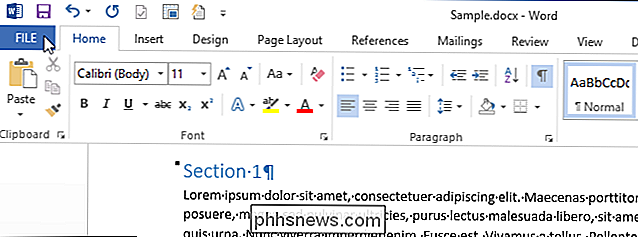
Dans la liste des éléments à gauche, cliquez sur "Options".
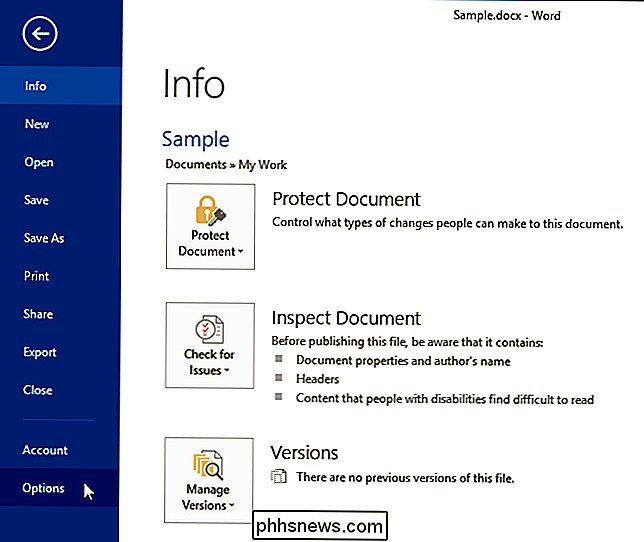
Dans la boîte de dialogue "Options Word", cliquez sur "Vérification" dans la liste des éléments la gauche.
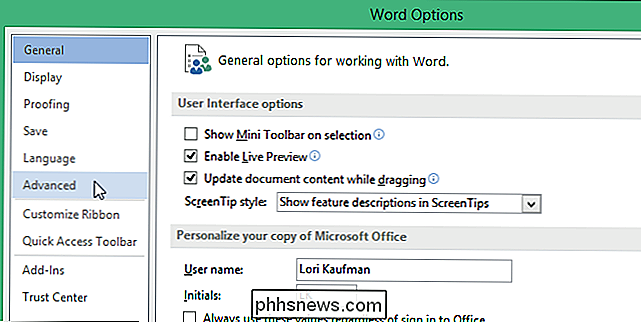
Faites défiler jusqu'à la section "Couper, copier et coller" et sélectionnez le bouton "Afficher les options de collage lorsque le contenu est collé" donc il n'y a pas de coche dans la boîte.
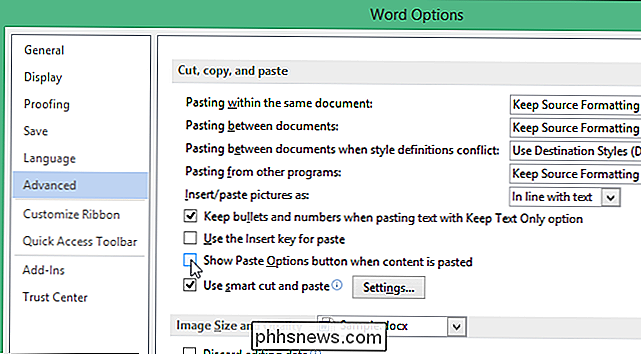
Cliquez sur "OK" pour Acceptez la modification et fermez la boîte de dialogue "Options Word".
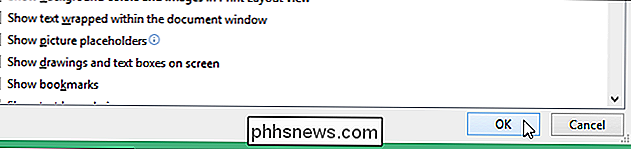
Même si vous avez désactivé la boîte "Options de collage", vous pouvez toujours accéder aux "Options de collage" en cliquant sur la moitié inférieure de la "Coller" Si vous ne souhaitez pas désactiver complètement la boîte de dialogue "Options de collage", vous pouvez appuyer sur "Echap" pour la fermer quand elle s'affiche.
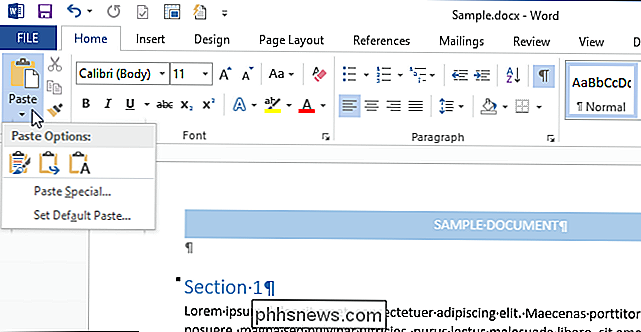
Cette procédure fonctionne également pour désactiver la fonction "Coller les options". Boîte "Options de collage" dans Excel et PowerPoint.

Comment créer des fentes aux lettres espacées uniformément pour les formulaires dans Microsoft Word
Lorsque vous créez vos propres formulaires dans Microsoft Word, vous pouvez parfois rencontrer des problèmes pour savoir comment créer les sections ou les fonctionnalités ce dont tu as besoin Dans cet esprit, le post Q & A SuperUser d'aujourd'hui propose des solutions utiles pour les problèmes de Microsoft Word d'un lecteur.

Comment voir lorsqu'un message texte a été envoyé sur votre iPhone
Par défaut, l'application Messages de l'iPhone affiche la date et l'heure du premier message d'un jour donné, mais pas pour tous message envoyé et reçu. Cependant, l'heure exacte à laquelle chaque message a été envoyé est masquée, mais il existe un moyen facile d'afficher tous les horodatages exacts.



